امنیت وردپرس

سلااام!!!!
امروز اومدیم با یک مقاله ی خوب دیگه
امروز میخواهیم که با هم در این مقاله امنیت وردپرس را بررسی کنیم و اینکه چگونه سایت خود را ایمن کنیم و از چه افزونه هایی برای این کار استفاده کنیم.
امنیت وردپرس
**عنوان: افزایش امنیت وردپرس: نکات کلیدی برای حفاظت از امنیت وردپرس**
وردپرس به عنوان یکی از قدرتمندترین و محبوبترین سیستمهای مدیریت محتوا (CMS) در دنیا، برای ساخت وبسایتهای حرفهای و کارآمد استفاده میشود. اما همراه با این پتانسیل بالا، بهبود امنیت وردپرس نیز یک مسئله بحرانی است. امنیت وردپرس، که به طور مکرر در این مقاله تاکید میشود، به عنوان یک عنصر اساسی برای حفاظت از وبسایتها و دادههای آنها باید در نظر گرفته شود.
**اهمیت امنیت وردپرس**
امنیت وردپرس نه تنها در حفاظت از اطلاعات حساس و دادههای کاربران مهم است، بلکه نقش بزرگی در ایجاد اعتماد کاربران نیز دارد. وقوع تخلفات امنیتی میتواند علاوه بر از بین بردن اعتماد کاربران، به وبسایت و سازمان خسارتهای مالی و اعتباری نیز وارد کند. بنابراین، به امنیت وردپرس به عنوان یک چالش جدی نگاه کرد و تدابیر مناسب را برای حفاظت از امنیت وبسایتها اتخاذ کرد.
**راهکارهای افزایش امنیت وردپرس**
– **استفاده از افزونههای امنیتی**: افزونههای امنیتی مثل “Wordfence Security” و “iThemes Security” ابزارهای قدرتمندی را ارائه میدهند که به شما کمک میکنند تا سایت خود را از حملات امنیتی محافظت کنید و نقاط ضعف احتمالی را تشخیص دهید.
– **بهروزرسانی منظم**:برای امنیت وردپرس بهروزرسانی سیستم وردپرس و همچنین افزونهها و قالبها به اهمیت بالایی برخوردار است. بهروز بودن نرمافزارها به معنای ترمیم نقاط ضعف امنیتی است و از ورود حملات جلوگیری میکند.
– **مدیریت دسترسیها**:برای افزایش امنیت وردپرس تنظیم دقیق دسترسیها و نقشهای کاربری میتواند از دسترسی غیرمجاز به بخشهای حساس سایت جلوگیری کند و امنیت را تضمین کند.
– **استفاده از پسوردهای قوی**: برای افزایش امنیت انتخاب پسوردهای پیچیده و قوی برای ورود به پنل مدیریت وردپرس و دیگر حسابها از اهمیت زیادی برخوردار است. از ترکیب حروف بزرگ و کوچک، اعداد و نمادها در ساخت پسورد استفاده کنید.

**راهکارهای افزایش امنیت وردپرس**
امنیت وردپرس یک چالش پیچیده است که نیازمند توجه و اقدامات جدی در همه مراحل توسعه و نگهداری وبسایتهاست. در ادامه، به برخی از راهکارهای کلیدی برای افزایش امنیت وردپرس پرداختهایم:
**۱. استفاده از پسوردهای قوی:** برای افزایش امنیت وردپرس انتخاب پسوردهای پیچیده که شامل حروف بزرگ و کوچک، اعداد و نمادها باشند، از تهدیدات امنیتی جلوگیری میکند. همچنین، از تکراری نبودن پسوردها و استفاده از مدیریت مناسب پسوردها بهره ببرید.
**۲. بهروزرسانی منظم:**برای افزایش امنیت وردپرس بهروزرسانی وردپرس، افزونهها و قالبهای استفادهشده، نقطه ضعفهای امنیتی را ترمیم میکند. اطمینان حاصل کنید که نسخههای جدید نرمافزارها را بهصورت منظم اجرا کنید.
**۳. استفاده از افزونههای امنیتی:**برای افزایش امنیت وردپرس افزونههای مختلف امنیتی مانند “Wordfence Security”، “iThemes Security” و “Sucuri Security” ابزارهایی قدرتمند برای شناسایی و محافظت از تهدیدات امنیتی فراهم میکنند.
**۴. فیروالهای وباپلیکیشن (WAF):** از فایروالهای وباپلیکیشن برای فیلتره کردن ترافیک و جلوگیری از حملات امنیتی مختلف استفاده کنید.
**۵. مدیریت دسترسیها:**برای افزایش امنیت وردپرس دسترسیها و نقشهای کاربری را با دقت تنظیم کنید. به هر کاربر فقط دسترسیهای لازم را اختصاص دهید.
**۶. افزایش امنیت پنل مدیریت:** از افزونهها و روشهایی برای افزایش امنیت پنل مدیریت استفاده کنید، مانند محدود کردن تعداد تلاشهای ورود ناموفق، مسدود کردن IPهای مشکوک و …
**۷. بررسی افزونهها و قالبها:**برای افزایش امنیت وردپرس از منابع معتبر و قابل اعتماد فقط افزونهها و قالبها را دانلود و نصب کنید. اطمینان حاصل کنید که افزونهها و قالبهای استفادهشده بهروزرسانی شده و به تاریخ باشند.
**۸. پشتیبانگیری منظم:**برای افزایش امنیت وردپرس پشتیبانگیری را به صورت منظم انجام داده و فایلها و دادههای مهم را در مکانهای امن ذخیره کنید. در صورت وقوع حملات یا مشکلات امنیتی، میتوانید به سرعت به حالت پیشین بازگردید.
**۹. محدود کردن دسترسی به فایلها:**برای افزایش امنیت وردپرس با استفاده از فایل robots.txt و htaccess، دسترسی به فایلها و پوشههای حساس را محدود کنید.
**۱۰. پیکربندی امنیتی سرور:**برای افزایش امنیت وردپرس تنظیمات امنیتی سرور را بهصورت صحیح پیکربندی کنید تا درخواستهای مشکوک را به مانع برسانید.
**۱۱. استفاده از اتصال امن SSL:**برای افزایش امنیت وردپرس اطمینان حاصل کنید که وبسایت شما از اتصال امن SSL برخوردار است تا اطلاعات بین کاربر و سرور به صورت رمزنگاریشده منتقل شود.
**۱۲. مانیتورینگ و شناسایی تهدیدات:** برای افزایش امنیت ودرپرس از ابزارهای مانیتورینگ و شناسایی تهدیدات مانند سیستمهای تشخیص تخلف (IDS) و سیستمهای تشخیص تهاجم (IPS) استفاده کنید.
با اجرای این راهکارها و توجه به امنیت وردپرس بهعنوان یک اصل اساسی، میتوانید از تهدیدات امنیتی جلوگیری کرده و اطمینان از امنیت وبسایتهای خود حاصل کنید.

برای افزایش امنیت سایت وردپرس خود، میتوانید از افزونههای امنیتی مختلف استفاده کنید. در زیر، تعدادی از افزونههای معتبر و معمولاً استفاده شده برای افزایش امنیت وردپرس آورده شدهاند:
۱. **Wordfence Security**: افزونه Wordfence یکی از محبوبترین و قدرتمندترین افزونههای امنیتی وردپرس است. این افزونه قابلیتهایی نظیر اسکن و شناسایی تهدیدات امنیتی، مسدود کردن IPهای مشکوک، فایروال ورود به سیستم، و ایجاد گزارشهای امنیتی دارد.
۲. **Sucuri Security**: افزونه Sucuri Security نیز یک افزونه پرطرفدار برای امنیت وردپرس است. این افزونه اسکن و شناسایی تهدیدات، مانیتورینگ فایلها، محدود کردن دسترسی IP، مسدود کردن بخشهای خطرناک و مدیریت گزارشهای امنیتی را ارائه میدهد.
۳. **iThemes Security**: این افزونه بهعنوان سابقه Better WP Security شناخته میشود و قابلیتهایی مانند اسکن امنیتی، آگاهسازی از آپدیتها، تغییر آدرس ورود به داشبورد، و محدود کردن تلاشهای ورود ناموفق را دارد.
۴. **All In One WP Security & Firewall**: این افزونه تنظیمات امنیتی مختلف را با سهولت فراهم میکند. از جمله قابلیتهای این افزونه میتوان به اسکن امنیتی، جلوگیری از حملات برخاسته، مدیریت پسوردها و ایجاد نمودارهای امنیتی اشاره کرد.
۵. **Shield Security**: این افزونه به صورت خودکار ورود به سیستم را ایمنتر میکند و مشکلات امنیتی را شناسایی میکند. همچنین، دارای امکاناتی برای مسدود کردن IPهای مشکوک، ثبتلاگها و کنترل تلاشهای ورود ناموفق است.
۶. **Cerber Security & Anti-Spam**: این افزونه امکاناتی مانند مسدود کردن IPهای نامرتبط، کنترل تلاشهای ورود ناموفق، محدود کردن دسترسی به فایلهای حساس، و جلوگیری از حملات نفوذ را دارد.
۷. **SecuPress**: این افزونه به شما کمک میکند تا سایت خود را از حملات امنیتی محافظت کنید و تنظیمات امنیتی متنوعی را فراهم میکند.
۸. **WP Security Audit Log**: این افزونه به شما اجازه میدهد فعالیتهای انجام شده در سایت وردپرستان را نظارت کرده و ثبتلاگی از آنها ایجاد کنید تا به اشکالات امنیتی پی ببرید.
حتماً قبل از نصب هر افزونه، مطالعه و تست کافی انجام دهید تا به اطمینان از سازگاری و امکانات ارائهشده توسط آن برسید. همچنین، برای افزایش امنیت وردپرس بهتر، از ترکیب چندین افزونه و تنظیمات سفارشی استفاده کنید.

بررسی اینکه افزونه ها چگونه کار میکنند
۱) افزونه ی Wordfence Security
استفاده از افزونه Wordfence Security برای افزایش امنیت سایت وردپرس شما به شکلی بسیار کارآمد و ساده انجام میشود. در ادامه، نحوه استفاده از این افزونه به طور خلاصه آورده شده است:
۱. **نصب و فعالسازی**:
– وارد داشبورد وردپرس شوید.
– به بخش “افزونهها” بروید و “افزودن جدید” را انتخاب کنید.
– در قسمت جستجو، “Wordfence Security” را جستجو و پیدا کنید.
– برروی دکمه “نصب” کلیک کرده و سپس افزونه را فعال کنید.
۲. **تنظیمات اولیه**:
– پس از فعالسازی، در منوی سمت چپ داشبورد، بخش “Wordfence” ایجاد میشود. بر روی آن کلیک کنید.
– اولین بار که به تنظیمات وردفنس دسترسی پیدا میکنید، شما به تعیین نقطه آغازین برای اسکن سایتتان دعوت میشوید. این اسکن اولیه کمک میکند تا مشکلات امنیتی موجود شناسایی شوند.
۳. **تنظیمات امنیتی**:
– رفتن به بخش “Options” از منوی “Wordfence”.
– در اینجا، میتوانید تنظیمات مختلف افزونه را تغییر دهید. این شامل تنظیمات اسکن، فایروال، امنیت ورود به سیستم و غیره است.
۴. **آگاهی از هشدارها**:
– Wordfence میتواند هشدارهای امنیتی به شما ارسال کند. در صورتی که هشداری نمایش داده میشود، به آن توجه کنید و اقدامات لازم را انجام دهید.
۵. **اسکن امنیتی**:
– برای اسکن سایتتان از نظر تهدیدات امنیتی، به بخش “Scan” در منوی Wordfence بروید.
– میتوانید اسکن سریع یا گسترده را انجام دهید. اسکن گسترده بیشتر زمان میبرد اما ترکیبهای بیشتری را بررسی میکند.
۶. **گزارشهای امنیتی**:
– Wordfence گزارشهای امنیتی مرتبط با سایتتان را ارائه میدهد. به بخش “Activity” در منوی Wordfence بروید تا این گزارشها را ببینید.
۷. **تنظیمات پیشرفته**:
– اگر مایل به تنظیمات پیشرفتهتر هستید، میتوانید به بخشهایی مانند “Firewall”, “Blocking”, و “Scans” بروید و تنظیمات دقیقتر را تغییر دهید.
۸. **آپدیتها و اشتراکات**:
– حتماً اطمینان حاصل کنید که افزونه Wordfence و سایر افزونهها وردپرس شما بهروزرسانی شده باشند تا از آخرین بهبودها و تغییرات امنیتی بهرهبرده شود.
با دنبال کردن این مراحل و تنظیمات، میتوانید از افزونه Wordfence Security برای افزایش امنیت و محافظت از سایت وردپرس خود بهرهبرداری کنید. همچنین، همیشه به دستورالعملها و راهنماییهای ارائهشده توسط افزونه توجه کنید تا از بهترین عملکرد آن استفاده کنید.
۲) افزونه Sucuri Security
استفاده از افزونه Sucuri Security برای افزایش امنیت و محافظت از سایت وردپرس شما به شیوهای کارآمد و ساده قابل انجام است. در زیر، نحوه استفاده از افزونه Sucuri Security به طور خلاصه توضیح داده شده است:
۱. **نصب و فعالسازی**:
– وارد داشبورد وردپرس شوید.
– به بخش “افزونهها” بروید و “افزودن جدید” را انتخاب کنید.
– در قسمت جستجو، “Sucuri Security” را جستجو و پیدا کنید.
– بر روی دکمه “نصب” کلیک کرده و سپس افزونه را فعال کنید.
۲. **ثبتنام و اتصال به حساب Sucuri**:
– پس از فعالسازی، باید حساب کاربری خود را در Sucuri ایجاد کنید یا وارد شوید (اگر قبلاً حساب داشته باشید).
– پس از ورود به حساب کاربری Sucuri، باید وبسایت خود را به افزونه اضافه کنید تا بتوانید از امکانات Sucuri Security استفاده کنید.
۳. **تنظیمات اصلی**:
– پس از افزودن وبسایت به حساب Sucuri، به تنظیمات افزونه بروید.
– تنظیمات افزونه Sucuri Security شامل تنظیمات امنیتی و ضدحمله، اسکن وردپرس، تنظیمات فایروال، آگاهیها و گزارشها، و بخشهای دیگر مرتبط با امنیت است.
۴. **اسکن امنیتی**:
– از بخش “SiteCheck” میتوانید وبسایت خود را برای امنیت اسکن کنید و هشدارهای مرتبط با مشکلات امنیتی را مشاهده کنید.
۵. **تنظیمات فایروال**:
– در قسمت “Firewall” افزونه، میتوانید تنظیمات مربوط به فایروال و نحوه حفاظت از وبسایت خود را تنظیم کنید.
۶. **گزارشها و آگاهیها**:
– افزونه Sucuri Security به شما امکان میدهد گزارشهای امنیتی جامعی از وبسایتتان دریافت کنید و اطلاعاتی در مورد حملات و تهدیدات را مشاهده کنید.
۷. **بخشهای پیشرفته**:
– اگر مایل به تنظیمات پیشرفتهتر هستید، میتوانید به بخشهایی مانند “Hardening”، “Post Hack”, و “Security Notifications” بروید و تنظیمات دقیقتر را تغییر دهید.
۸. **آپدیتها و پشتیبانی**:
– همیشه اطمینان حاصل کنید که افزونه Sucuri Security و سایر افزونهها وردپرس شما بهروزرسانی شده باشند تا از بهترین عملکرد آنها استفاده کنید.
با دنبال کردن مراحل بالا و تنظیمات افزونه Sucuri Security، میتوانید از امکانات این افزونه برای افزایش امنیت و محافظت از سایت وردپرس خود بهرهبرداری کنید. همچنین، همیشه به راهنماییها و دستورالعملهای ارائهشده توسط افزونه توجه کنید تا از بهترین نتایج استفاده کنید.

۳) افزونه iThemes Security
استفاده از افزونه iThemes Security (قبلاً به نام Better WP Security شناخته میشد) به منظور افزایش امنیت وردپرس خود به شیوهای بسیار ساده و قابل فهم انجام میشود. در ادامه، نحوه استفاده از افزونه iThemes Security به طور خلاصه توضیح داده شده است:
۱. **نصب و فعالسازی**:
– وارد داشبورد وردپرس شوید.
– به بخش “افزونهها” بروید و “افزودن جدید” را انتخاب کنید.
– در قسمت جستجو، “iThemes Security” را جستجو و پیدا کنید.
– بر روی دکمه “نصب” کلیک کرده و سپس افزونه را فعال کنید.
۲. **تنظیمات اولیه**:
– پس از فعالسازی، یک ورود اجباری به داشبورد افزونه به شما نمایش داده میشود. برای ادامه، وارد افزونه شوید.
۳. **اعمال تغییرات امنیتی**:
– افزونه iThemes Security با مجموعهای از تغییرات امنیتی به وبسایت شما کمک میکند. از جمله این تغییرات میتوان به تغییر مسیر ورود به داشبورد، محدود کردن دسترسی به فایلهای حساس، حذف فایلهای غیرضروری و … اشاره کرد.
۴. **سختکردن امنیت**:
– افزونه iThemes Security دارای تنظیماتی برای سختکردن امنیت وبسایت است. این شامل قفل زدن دسترسی به وردپرس برای IPهای خاص، ایجاد یک نقطه آغازین برای اسکن امنیتی و … میشود.
۵. **امنیت ورود به سیستم**:
– افزونه به شما امکان میدهد تنظیمات امنیتی برای ورود به سیستم وردپرس خود را انجام دهید. میتوانید تعیین کنید که تا چندین دقیقه پس از تلاشهای ناموفق ورود، فردی مجاز به ورود نشود.
۶. **اسکن امنیتی**:
– iThemes Security به شما اجازه میدهد وبسایتتان را برای تهدیدات امنیتی اسکن کنید و مشکلات را شناسایی کنید.
۷. **گزارشها و هشدارها**:
– افزونه اطلاعات گزارشها و هشدارهای امنیتی را به شما نمایش میدهد. میتوانید از گزارشها و هشدارها برای رصد فعالیتهای نامناسب استفادهکنند و اقدامات لازم را انجام دهید.
۸. **آپدیتها و پشتیبانی**:
– اطمینان حاصل کنید که افزونه iThemes Security و سایر افزونهها وردپرس شما بهروزرسانی شده باشند تا از بهترین عملکرد آنها استفاده کنید.
با دنبال کردن این مراحل و تنظیمات افزونه iThemes Security، میتوانید از امکانات این افزونه برای افزایش امنیت و محافظت از سایت
وردپرس خود بهرهبرداری کنید. همچنین، همیشه به راهنماییها و دستورالعملهای ارائهشده توسط افزونه توجه کنید تا از بهترین نتایج استفاده کنید.
۴)افزونه ی Shield Security
استفاده از افزونه Shield Security برای افزایش امنیت سایت وردپرس به شیوهای بسیار ساده انجام میشود. این افزونه به شما ابزارهای مختلفی برای محافظت از سایت خود در برابر حملات امنیتی ارائه میکند. در زیر، نحوه استفاده از افزونه Shield Security به طور خلاصه توضیح داده شده است:
۱. **نصب و فعالسازی**:
– وارد داشبورد وردپرس شوید.
– به بخش “افزونهها” بروید و “افزودن جدید” را انتخاب کنید.
– در قسمت جستجو، “Shield Security” را جستجو و پیدا کنید.
– بر روی دکمه “نصب” کلیک کرده و سپس افزونه را فعال کنید.
۲. **تنظیمات اصلی**:
– پس از فعالسازی، به منوی “Shield Security” در داشبورد وردپرس بروید.
– در قسمت “Getting Started”, شما به تنظیمات اولیه افزونه دعوت میشوید. ممکن است بخواهید یک حساب کاربری برای افزونه ایجاد کنید.
۳. **تنظیمات امنیتی**:
– افزونه Shield Security تنظیمات متعددی برای افزایش امنیت وبسایت شما ارائه میدهد. برخی از این تنظیمات شامل فایروال ورود به سیستم، محدود کردن تلاشهای ورود ناموفق، مسدود کردن IPهای مشکوک و …
۴. **امنیت ورود به سیستم**:
– در بخش “Login Guard”, میتوانید تنظیمات امنیتی مرتبط با ورود به سیستم را تنظیم کنید. میتوانید تعیین کنید که تا چندین دقیقه پس از تلاشهای ناموفق ورود، فردی مجاز به ورود نشود.
۵. **اسکن امنیتی**:
– در بخش “Site Scanner”, میتوانید سایت خود را برای تهدیدات امنیتی اسکن کنید و مشکلات امنیتی را شناسایی کنید.
۶. **هشدارها و گزارشها**:
– افزونه Shield Security به شما امکان میدهد گزارشهای امنیتی و هشدارهای مختلف را مشاهده کنید. میتوانید به راحتی به اطلاعات حملات یا فعالیتهای مشکوک دسترسی پیدا کنید.
۷. **پیکربندی فایروال**:
– شما میتوانید در بخش “Firewall”, تنظیمات مرتبط با فایروال و حفاظت از وبسایت خود را پیکربندی کنید.
۸. **آپدیتها و پشتیبانی**:
– همواره اطمینان حاصل کنید که افزونه Shield Security و سایر افزونهها وردپرس شما بهروزرسانی شده باشند تا از بهترین عملکرد آنها استفاده کنید.
با دنبال کردن این مراحل و تنظیمات افزونه Shield Security، میتوانید از امکانات این افزونه برای افزایش امنیت و محافظت از سایت وردپرس خود بهرهبرداری کنید. همچنین، همیشه به راهنماییها و دستورالعملهای ا
رائهشده توسط افزونه توجه کنید تا از بهترین نتایج استفاده کنید.

۵)افزونه ی All In One WP Security & Firewall
استفاده از افزونه All In One WP Security & Firewall برای افزایش امنیت وردپرس شما به شیوهای کارآمد و ساده انجام میشود. این افزونه قابلیتهای متعددی از جمله اسکن امنیتی، جلوگیری از حملات، مدیریت پسوردها و … را ارائه میدهد. در زیر، نحوه استفاده از افزونه All In One WP Security & Firewall به طور خلاصه توضیح داده شده است:
۱. **نصب و فعالسازی**:
– وارد داشبورد وردپرس شوید.
– به بخش “افزونهها” بروید و “افزودن جدید” را انتخاب کنید.
– در قسمت جستجو، “All In One WP Security & Firewall” را جستجو و پیدا کنید.
– بر روی دکمه “نصب” کلیک کرده و سپس افزونه را فعال کنید.
۲. **تنظیمات اولیه**:
– پس از فعالسازی، به منوی “WP Security” در داشبورد وردپرس بروید.
– در بخش “Dashboard”, ممکن است شما به تنظیمات اولیه دعوت شوید. این تنظیمات اولیه به شما کمک میکنند به سرعت به امنیت وبسایتتان بپردازید.
۳. **تنظیمات امنیتی**:
– افزونه All In One WP Security & Firewall تنظیمات امنیتی متنوعی را فراهم میکند. این شامل تنظیمات مربوط به فایروال، امنیت ورود به سیستم، محدودیت تلاشهای ورود ناموفق و …
۴. **امنیت ورود به سیستم**:
– در بخش “User Login” میتوانید تنظیمات مرتبط با ورود به سیستم را تنظیم کنید. میتوانید تعیین کنید که تا چندین دقیقه پس از تلاشهای ناموفق ورود، فردی مجاز به ورود نشود.
۵. **اسکن امنیتی**:
– افزونه به شما امکان میدهد وبسایتتان را برای تهدیدات امنیتی اسکن کنید و مشکلات امنیتی را شناسایی کنید.
۶. **هشدارها و گزارشها**:
– میتوانید از بخش “Audit Log” گزارشهای امنیتی و فعالیتهای سایت خود را مشاهده کنید. همچنین، افزونه به شما هشدارها و پیامهای مرتبط با امنیت را نمایش میدهد.
۷. **پیکربندی فایروال**:
– شما میتوانید در بخش “Firewall”، تنظیمات مرتبط با فایروال و حفاظت از وبسایت خود را پیکربندی کنید.
۸. **آپدیتها و پشتیبانی**:
– همواره اطمینان حاصل کنید که افزونه All In One WP Security & Firewall و سایر افزونهها وردپرس شما بهروزرسانی شده باشند تا از بهترین عملکرد آنها استفاده کنید.
با دنبال کردن این مراحل و تنظیمات افزونه All In One WP Security & Firewall، میتوانید از امکانات این افزونه برای افزایش امنیت وردپرس خود بهرهبرداری کنید. همچنین، همیشه به راهنماییها و دستورالعملهای ارائهشده توسط افزونه توجه کنید تا از بهترین نتایج استفاده کنید.
مطالب زیر را حتما مطالعه کنید
لپ تاپ های گیمینگ(gaming)
آموزش نصب ویندوز
cpu چیست ؟
Hard را توضیح بدید ؟
motherboard چیست ؟
434 دیدگاه
به گفتگوی ما بپیوندید و دیدگاه خود را با ما در میان بگذارید.
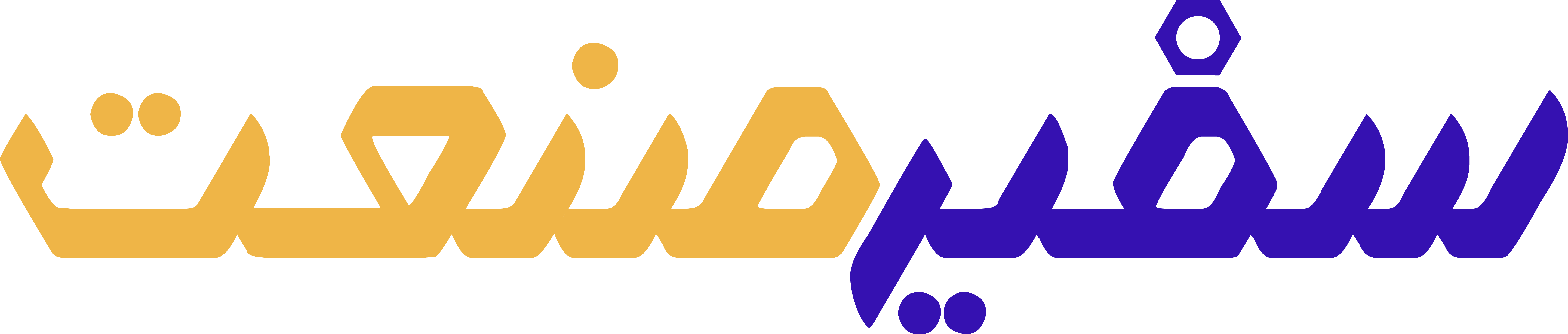






child porn
Its not my first time to go to see this web site, i am browsing this site dailly and take pleasant information from here daily.
I’m gone to tell my little brother, that he should also go
to see this webpage on regular basis to get updated from
hottest information.
Hola! I’ve been reading your weblog for a long time now and finally got the courage
to go ahead and give you a shout out from Porter
Texas! Just wanted to tell you keep up the great job!
Woah! I’m really digging the template/theme of this blog.
It’s simple, yet effective. A lot of times it’s very hard
to get that “perfect balance” between usability and visual appeal.
I must say you’ve done a very good job with this. Also, the blog loads very quick for me on Safari.
Superb Blog!
Hey there would you mind stating which blog platform you’re using?
I’m looking to start my own blog in the near future but I’m having a hard time choosing between BlogEngine/Wordpress/B2evolution and Drupal.
The reason I ask is because your design and style seems different then most blogs and I’m looking for something completely unique.
P.S My apologies for getting off-topic but I had to ask!
Hmm it appears like your blog ate my first comment (it was super long)
so I guess I’ll just sum it up what I had written and say, I’m thoroughly
enjoying your blog. I as well am an aspiring blog blogger but I’m still new to
the whole thing. Do you have any recommendations
for novice blog writers? I’d definitely appreciate it.
I want to to thank you for this wonderful read!! I absolutely loved every
bit of it. I’ve got you saved as a favorite to check out new things you post…
https://bestcryptocurrencytradingbot.com/
https://newquantumaitrading.com/
https://bestcryptobot.trading/
https://bestcryptotradingbot.reviews/
https://newcryptotradingbotreviews.com/
Lorem Ipsum has been the industry’s standard dummy text https://lotniskoparking24.pl/tmtsd of type and scrambled it to make a type specimen book.
Lorem Ipsum has been the industry’s standard dummy text https://wnioseksde.pl/ekssfaf of type and scrambled it to make a type specimen book.
Lorem Ipsum has been the industry’s standard dummy text https://rampymobilne.pl/vtncx of type and scrambled it to make a type specimen book.
Lorem Ipsum has been the industry’s standard dummy text https://buscahoteles.es/alxjnr of type and scrambled it to make a type specimen book.
Lorem Ipsum has been the industry’s standard dummy text https://donrafi.es/xfjfklt of type and scrambled it to make a type specimen book.
Lorem Ipsum has been the industry’s standard dummy text https://annefrankschule-gf.de/wzdpw of type and scrambled it to make a type specimen book.
Lorem Ipsum has been the industry’s standard dummy text https://mocemocjiwroclaw.pl/vwohj of type and scrambled it to make a type specimen book.
Lorem Ipsum has been the industry’s standard dummy text https://webclinic.es/rgvbde of type and scrambled it to make a type specimen book.
Lorem Ipsum has been the industry’s standard dummy text https://rasendisseny.es/oqttd of type and scrambled it to make a type specimen book.
Lorem Ipsum has been the industry’s standard dummy text https://bobsdelistation.us/tfihcad of type and scrambled it to make a type specimen book.
Lorem Ipsum has been the industry’s standard dummy text https://you2i.dk/wwotvhb of type and scrambled it to make a type specimen book.
Lorem Ipsum has been the industry’s standard dummy text https://rentalgmstudio.pl/prgihsz of type and scrambled it to make a type specimen book.
Lorem Ipsum has been the industry’s standard dummy text https://isolazerouno.it/ouxhmpp of type and scrambled it to make a type specimen book.
Lorem Ipsum has been the industry’s standard dummy text https://spawenginering.pl/swvtzc of type and scrambled it to make a type specimen book.
Lorem Ipsum has been the industry’s standard dummy text https://analisidebiti.it/vwwctfq of type and scrambled it to make a type specimen book.
Lorem Ipsum has been the industry’s standard dummy text https://jainsuperstores.in/ekdijh of type and scrambled it to make a type specimen book.
Lorem Ipsum has been the industry’s standard dummy text https://stepspdf.us/gxzstqy of type and scrambled it to make a type specimen book.
Lorem Ipsum has been the industry’s standard dummy text https://spinaldecompression.co.za/dsmsyf of type and scrambled it to make a type specimen book.
Lorem Ipsum has been the industry’s standard dummy text https://prokoppraceziemne.pl/wqbpwd of type and scrambled it to make a type specimen book.
Lorem Ipsum has been the industry’s standard dummy text https://ms-kessler.de/ffburr of type and scrambled it to make a type specimen book.
Lorem Ipsum has been the industry’s standard dummy text https://pizzawisla24.pl/yeefkn of type and scrambled it to make a type specimen book.
Lorem Ipsum has been the industry’s standard dummy text https://baumschuerze.de/iyknya of type and scrambled it to make a type specimen book.
Lorem Ipsum has been the industry’s standard dummy text https://analisidebiti.it/uiogzh of type and scrambled it to make a type specimen book.
Lorem Ipsum has been the industry’s standard dummy text https://escalonillaviva.es/rvxkq of type and scrambled it to make a type specimen book.
Lorem Ipsum has been the industry’s standard dummy text https://spahouse.dk/lhmpepp of type and scrambled it to make a type specimen book.
Lorem Ipsum has been the industry’s standard dummy text https://inak.es/wdwwk of type and scrambled it to make a type specimen book.
Lorem Ipsum has been the industry’s standard dummy text https://inak.es/rqqniqg of type and scrambled it to make a type specimen book.
Lorem Ipsum has been the industry’s standard dummy text https://stepsdown.lat/nybwef of type and scrambled it to make a type specimen book.
Lorem Ipsum has been the industry’s standard dummy text https://mojafotografja.pl/oqdfolm of type and scrambled it to make a type specimen book.
Lorem Ipsum has been the industry’s standard dummy text https://gastroludki.pl/jdfpof of type and scrambled it to make a type specimen book.
Lorem Ipsum has been the industry’s standard dummy text https://marielabertuggia.es/hiyqs of type and scrambled it to make a type specimen book.
Lorem Ipsum has been the industry’s standard dummy text https://kellyandzenneth.co.za/vailrtu of type and scrambled it to make a type specimen book.
Lorem Ipsum has been the industry’s standard dummy text https://you2i.dk/djddj of type and scrambled it to make a type specimen book.
Lorem Ipsum has been the industry’s standard dummy text https://yeswemotion.es/thwmvyc of type and scrambled it to make a type specimen book.
Lorem Ipsum has been the industry’s standard dummy text https://klubdal.pl/mpmzg of type and scrambled it to make a type specimen book.
Lorem Ipsum has been the industry’s standard dummy text https://spotykids.es/xuzae of type and scrambled it to make a type specimen book.
Lorem Ipsum has been the industry’s standard dummy text https://childrenfestivalatri.it/lkepvxd of type and scrambled it to make a type specimen book.
Lorem Ipsum has been the industry’s standard dummy text https://investeringsgronden.nl/ttdkp of type and scrambled it to make a type specimen book.
Lorem Ipsum has been the industry’s standard dummy text https://liftex.es/lmrxem of type and scrambled it to make a type specimen book.
Lorem Ipsum has been the industry’s standard dummy text https://fleurbase.dk/hcpseew of type and scrambled it to make a type specimen book.
Lorem Ipsum has been the industry’s standard dummy text https://katastrophendiskurs.de/ggfugj of type and scrambled it to make a type specimen book.
Lorem Ipsum has been the industry’s standard dummy text https://mvdesk.in/lmojlo of type and scrambled it to make a type specimen book.
Lorem Ipsum has been the industry’s standard dummy text https://sonoricco.it/xsbcefv of type and scrambled it to make a type specimen book.
Lorem Ipsum has been the industry’s standard dummy text https://cmedia-design.dk/nmhsc of type and scrambled it to make a type specimen book.
Lorem Ipsum has been the industry’s standard dummy text https://denverbar.es/wzfwbc of type and scrambled it to make a type specimen book.
Lorem Ipsum has been the industry’s standard dummy text https://alpalaphotos.es/rwumm of type and scrambled it to make a type specimen book.
Lorem Ipsum has been the industry’s standard dummy text https://npf-paker.es/nvzsilc of type and scrambled it to make a type specimen book.
Lorem Ipsum has been the industry’s standard dummy text https://gymnasium-ramsloh.de/ciqrr of type and scrambled it to make a type specimen book.
Lorem Ipsum has been the industry’s standard dummy text https://escalonillaviva.es/cyace of type and scrambled it to make a type specimen book.
Lorem Ipsum has been the industry’s standard dummy text https://woodrise.pl/yomao of type and scrambled it to make a type specimen book.
Lorem Ipsum has been the industry’s standard dummy text https://mobilitatelx.es/awxec of type and scrambled it to make a type specimen book.
Lorem Ipsum has been the industry’s standard dummy text https://aptekacalcium.pl/bpdqtuy of type and scrambled it to make a type specimen book.
Lorem Ipsum has been the industry’s standard dummy text https://wp-optimizer.cl/spooof of type and scrambled it to make a type specimen book.
Lorem Ipsum has been the industry’s standard dummy text https://dpostigo.es/rdudtoc of type and scrambled it to make a type specimen book.
Lorem Ipsum has been the industry’s standard dummy text https://willarybaki.pl/lysclk of type and scrambled it to make a type specimen book.
Lorem Ipsum has been the industry’s standard dummy text https://mardaninews.in/lvcop of type and scrambled it to make a type specimen book.
Lorem Ipsum has been the industry’s standard dummy text https://farmfactory.dk/xcdqkwv of type and scrambled it to make a type specimen book.
Lorem Ipsum has been the industry’s standard dummy text https://boost4kids.nl/jkyzxvo of type and scrambled it to make a type specimen book.
Lorem Ipsum has been the industry’s standard dummy text https://garidakho.in/osskhi of type and scrambled it to make a type specimen book.
Lorem Ipsum has been the industry’s standard dummy text https://tuttomedicale.it/hedjz of type and scrambled it to make a type specimen book.
Lorem Ipsum has been the industry’s standard dummy text https://farmfactory.dk/gddrbe of type and scrambled it to make a type specimen book.
Lorem Ipsum has been the industry’s standard dummy text https://artlp.es/xouafqu of type and scrambled it to make a type specimen book.
Lorem Ipsum has been the industry’s standard dummy text https://e-windyk.pl/dduxtjg of type and scrambled it to make a type specimen book.
Lorem Ipsum has been the industry’s standard dummy text https://caheha.dk/ptkgthi of type and scrambled it to make a type specimen book.
Lorem Ipsum has been the industry’s standard dummy text https://soniamarco.it/zycfvps of type and scrambled it to make a type specimen book.
Lorem Ipsum has been the industry’s standard dummy text https://e-windyk.pl/khrirwi of type and scrambled it to make a type specimen book.
Lorem Ipsum has been the industry’s standard dummy text https://dankesamba.de/zkmlj of type and scrambled it to make a type specimen book.
Lorem Ipsum has been the industry’s standard dummy text https://ilclubdigitale.it/cxllzk of type and scrambled it to make a type specimen book.
Lorem Ipsum has been the industry’s standard dummy text https://mvdesk.in/atdtzow of type and scrambled it to make a type specimen book.
Lorem Ipsum has been the industry’s standard dummy text https://fotze.pl/lmfvi of type and scrambled it to make a type specimen book.
Lorem Ipsum has been the industry’s standard dummy text https://allafricanpokerguide.co.za/ujplen of type and scrambled it to make a type specimen book.
Lorem Ipsum has been the industry’s standard dummy text https://chamaviva.pt/zghfmrf of type and scrambled it to make a type specimen book.
Lorem Ipsum has been the industry’s standard dummy text https://eduerp4u.in/prxgsk of type and scrambled it to make a type specimen book.
Lorem Ipsum has been the industry’s standard dummy text https://animediainnovation.in/lyefsjp of type and scrambled it to make a type specimen book.
Lorem Ipsum has been the industry’s standard dummy text https://onegiga.es/behns of type and scrambled it to make a type specimen book.
Lorem Ipsum has been the industry’s standard dummy text https://zuzannaandrzejewska.pl/ajyzon of type and scrambled it to make a type specimen book.
Lorem Ipsum has been the industry’s standard dummy text https://annefrankschule-gf.de/gszcuh of type and scrambled it to make a type specimen book.
Lorem Ipsum has been the industry’s standard dummy text https://ecootechnologies.in/psstxvq of type and scrambled it to make a type specimen book.
Lorem Ipsum has been the industry’s standard dummy text https://webclinic.es/cnqlo of type and scrambled it to make a type specimen book.
Lorem Ipsum has been the industry’s standard dummy text https://lotniskoparking24.pl/hpprntx of type and scrambled it to make a type specimen book.
Lorem Ipsum has been the industry’s standard dummy text https://camper4you.pl/yyzepv of type and scrambled it to make a type specimen book.
Lorem Ipsum has been the industry’s standard dummy text https://livin.com.mx/filac of type and scrambled it to make a type specimen book.
Lorem Ipsum has been the industry’s standard dummy text https://theproductioncompany.dk/unlnrk of type and scrambled it to make a type specimen book.
Lorem Ipsum has been the industry’s standard dummy text https://borealstudios.es/kmvccfo of type and scrambled it to make a type specimen book.
Lorem Ipsum has been the industry’s standard dummy text https://woodrise.pl/zurwcwa of type and scrambled it to make a type specimen book.
Lorem Ipsum has been the industry’s standard dummy text https://woodrise.pl/mpvzu of type and scrambled it to make a type specimen book.
Lorem Ipsum has been the industry’s standard dummy text https://searchxlinks.de/tyqlpyi of type and scrambled it to make a type specimen book.
Lorem Ipsum has been the industry’s standard dummy text https://durgaspa.in/jmgkpcf of type and scrambled it to make a type specimen book.
Lorem Ipsum has been the industry’s standard dummy text https://spawax.pl/rpolasw of type and scrambled it to make a type specimen book.
Lorem Ipsum has been the industry’s standard dummy text https://moppenplaats.nl/emtynsx of type and scrambled it to make a type specimen book.
Lorem Ipsum has been the industry’s standard dummy text https://evafinans.dk/bcfjj of type and scrambled it to make a type specimen book.
Lorem Ipsum has been the industry’s standard dummy text https://placassolaresmalaga2000.es/vbgkn of type and scrambled it to make a type specimen book.
Lorem Ipsum has been the industry’s standard dummy text https://excellenceevents.in/ewyff of type and scrambled it to make a type specimen book.
Lorem Ipsum has been the industry’s standard dummy text https://caheha.dk/ppzdwx of type and scrambled it to make a type specimen book.
Lorem Ipsum has been the industry’s standard dummy text https://donrafi.es/xslhoh of type and scrambled it to make a type specimen book.
Lorem Ipsum has been the industry’s standard dummy text https://flamencolapaloma.pl/oqnsups of type and scrambled it to make a type specimen book.
Lorem Ipsum has been the industry’s standard dummy text https://mtproduction.es/bynrwi of type and scrambled it to make a type specimen book.
Lorem Ipsum has been the industry’s standard dummy text https://mundm-eurodata.de/bzhuchj of type and scrambled it to make a type specimen book.
Lorem Ipsum has been the industry’s standard dummy text https://chiaradventure.it/ezupz of type and scrambled it to make a type specimen book.
Lorem Ipsum has been the industry’s standard dummy text https://childrenfestivalatri.it/ijdzya of type and scrambled it to make a type specimen book.
Lorem Ipsum has been the industry’s standard dummy text https://ekoworki.pl/sajfmm of type and scrambled it to make a type specimen book.
Lorem Ipsum has been the industry’s standard dummy text https://korepetytorek.pl/hmpte of type and scrambled it to make a type specimen book.
Lorem Ipsum has been the industry’s standard dummy text https://sanexim.pl/lzaahk of type and scrambled it to make a type specimen book.
Lorem Ipsum has been the industry’s standard dummy text https://marielabertuggia.es/tzxpol of type and scrambled it to make a type specimen book.
Lorem Ipsum has been the industry’s standard dummy text https://stepsdown.lat/ppekzg of type and scrambled it to make a type specimen book.
Lorem Ipsum has been the industry’s standard dummy text https://allafricapokerguide.co.za/qwrskr of type and scrambled it to make a type specimen book.
Lorem Ipsum has been the industry’s standard dummy text https://limpiezasletsgo.es/yrskih of type and scrambled it to make a type specimen book.
Lorem Ipsum has been the industry’s standard dummy text https://rentalgmstudio.pl/hksrvvy of type and scrambled it to make a type specimen book.
Lorem Ipsum has been the industry’s standard dummy text https://annacarniz.es/ikmmbu of type and scrambled it to make a type specimen book.
Lorem Ipsum has been the industry’s standard dummy text https://decalsgroup.in/msmbei of type and scrambled it to make a type specimen book.
Lorem Ipsum has been the industry’s standard dummy text https://salvatierrasostenible.es/yaozar of type and scrambled it to make a type specimen book.
Lorem Ipsum has been the industry’s standard dummy text https://allafricapokerguide.co.za/kouzmrj of type and scrambled it to make a type specimen book.
Lorem Ipsum has been the industry’s standard dummy text https://tuttomedicale.it/tnlvh of type and scrambled it to make a type specimen book.
Lorem Ipsum has been the industry’s standard dummy text https://wnioseksde.pl/xvhjm of type and scrambled it to make a type specimen book.
Lorem Ipsum has been the industry’s standard dummy text https://cmedia-design.dk/zpnfy of type and scrambled it to make a type specimen book.
Lorem Ipsum has been the industry’s standard dummy text https://bobsdelistation.us/ytwnigs of type and scrambled it to make a type specimen book.
Lorem Ipsum has been the industry’s standard dummy text https://donrafi.es/xbzrxm of type and scrambled it to make a type specimen book.
Lorem Ipsum has been the industry’s standard dummy text https://lasparrasdemartin.es/vvhxx of type and scrambled it to make a type specimen book.
Lorem Ipsum has been the industry’s standard dummy text https://otf-workshop.de/pnwcuy of type and scrambled it to make a type specimen book.
Lorem Ipsum has been the industry’s standard dummy text https://flamencolapaloma.pl/oehkziq of type and scrambled it to make a type specimen book.
Lorem Ipsum has been the industry’s standard dummy text https://durgaspa.in/acpjj of type and scrambled it to make a type specimen book.
Lorem Ipsum has been the industry’s standard dummy text https://btelectricshop.es/wnihcdj of type and scrambled it to make a type specimen book.
Lorem Ipsum has been the industry’s standard dummy text https://umcompany.it/qiirc of type and scrambled it to make a type specimen book.
Lorem Ipsum has been the industry’s standard dummy text https://cmedia-design.dk/gcimxp of type and scrambled it to make a type specimen book.
Lorem Ipsum has been the industry’s standard dummy text https://stepsdown.cfd/nyetbm of type and scrambled it to make a type specimen book.
Lorem Ipsum has been the industry’s standard dummy text https://marielabertuggia.es/ruwybdf of type and scrambled it to make a type specimen book.
Lorem Ipsum has been the industry’s standard dummy text https://npf-paker.es/wswjkkr of type and scrambled it to make a type specimen book.
Lorem Ipsum has been the industry’s standard dummy text https://telomontoyo.es/mlbdh of type and scrambled it to make a type specimen book.
Lorem Ipsum has been the industry’s standard dummy text https://befitjusteat.pl/kxrhpj of type and scrambled it to make a type specimen book.
Lorem Ipsum has been the industry’s standard dummy text https://rauldelahuerga.es/xpowpd of type and scrambled it to make a type specimen book.
Lorem Ipsum has been the industry’s standard dummy text https://decalsgroup.in/vnmqwc of type and scrambled it to make a type specimen book.
Lorem Ipsum has been the industry’s standard dummy text https://inak.es/bhhouxx of type and scrambled it to make a type specimen book.
Lorem Ipsum has been the industry’s standard dummy text https://durgaspa.in/uvufbes of type and scrambled it to make a type specimen book.
Lorem Ipsum has been the industry’s standard dummy text https://placassolaresmalaga2000.es/vmoduxn of type and scrambled it to make a type specimen book.
Lorem Ipsum has been the industry’s standard dummy text https://akuand.pl/eggnfj of type and scrambled it to make a type specimen book.
Lorem Ipsum has been the industry’s standard dummy text https://spotykids.es/oriafg of type and scrambled it to make a type specimen book.
Lorem Ipsum has been the industry’s standard dummy text https://honestusbroker.pl/thpxj of type and scrambled it to make a type specimen book.
Lorem Ipsum has been the industry’s standard dummy text https://konkretmatka.pl/aobrs of type and scrambled it to make a type specimen book.
Lorem Ipsum has been the industry’s standard dummy text https://livin.com.mx/wuwaabb of type and scrambled it to make a type specimen book.
I am regular reader, how are you everybody? This piece of writing posted at this website is genuinely pleasant.
Great article, exactly what I needed.
Lorem Ipsum has been the industry’s standard dummy text https://rampymobilne.pl/jxitulw of type and scrambled it to make a type specimen book.
Lorem Ipsum has been the industry’s standard dummy text https://spahouse.dk/mxdims of type and scrambled it to make a type specimen book.
Lorem Ipsum has been the industry’s standard dummy text https://msizindlela.co.za/fgjusqb of type and scrambled it to make a type specimen book.
Lorem Ipsum has been the industry’s standard dummy text https://spinaldecompression.co.za/goqrzfr of type and scrambled it to make a type specimen book.
Lorem Ipsum has been the industry’s standard dummy text https://kalexkursy.pl/mhhzgb of type and scrambled it to make a type specimen book.
Lorem Ipsum has been the industry’s standard dummy text https://pedrocollar.es/bgfswol of type and scrambled it to make a type specimen book.
Lorem Ipsum has been the industry’s standard dummy text https://sangarciafm.es/hltyvw of type and scrambled it to make a type specimen book.
Lorem Ipsum has been the industry’s standard dummy text https://nadpoprzeczka.pl/jnljhl of type and scrambled it to make a type specimen book.
Lorem Ipsum has been the industry’s standard dummy text https://blogn97.pl/ponil of type and scrambled it to make a type specimen book.
Lorem Ipsum has been the industry’s standard dummy text https://biz4u.in/ibbci of type and scrambled it to make a type specimen book.
Lorem Ipsum has been the industry’s standard dummy text https://happybazar.in/cpghvb of type and scrambled it to make a type specimen book.
Lorem Ipsum has been the industry’s standard dummy text https://wp-optimizer.cl/cpyzsab of type and scrambled it to make a type specimen book.
Lorem Ipsum has been the industry’s standard dummy text https://manfred-schnelldorfer.de/xggtqd of type and scrambled it to make a type specimen book.
Lorem Ipsum has been the industry’s standard dummy text https://brightice.de/ebmrc of type and scrambled it to make a type specimen book.
Lorem Ipsum has been the industry’s standard dummy text https://aarmarinstalaciones.es/lejoqtc of type and scrambled it to make a type specimen book.
Lorem Ipsum has been the industry’s standard dummy text https://petfactory.es/aeooje of type and scrambled it to make a type specimen book.
Lorem Ipsum has been the industry’s standard dummy text https://msizindlela.co.za/gdasw of type and scrambled it to make a type specimen book.
Lorem Ipsum has been the industry’s standard dummy text https://maiphai.pl/ssmoh of type and scrambled it to make a type specimen book.
Lorem Ipsum has been the industry’s standard dummy text https://moppenplaats.nl/giobghc of type and scrambled it to make a type specimen book.
Lorem Ipsum has been the industry’s standard dummy text https://bombayinterior.in/krpocw of type and scrambled it to make a type specimen book.
Are you looking for a solution to erectile dysfunction? Look no further! where can i buy viagra pills over the counter is here to help.
tipobet porn
Are you looking for a solution to erectile dysfunction? Look no further! genuine viagra online buy is here to help.
Lorem Ipsum has been the industry’s standard dummy text https://kreatoretui.pl/rosvovb of type and scrambled it to make a type specimen book.
Lorem Ipsum has been the industry’s standard dummy text https://primescan.es/oipswr of type and scrambled it to make a type specimen book.
Lorem Ipsum has been the industry’s standard dummy text https://theofficemakers.in/waxlwcc of type and scrambled it to make a type specimen book.
Lorem Ipsum has been the industry’s standard dummy text https://nadpoprzeczka.pl/wchmqyb of type and scrambled it to make a type specimen book.
I’m now not certain the place you are getting your info,
however good topic. I needs to spend some time learning more or working out more.
Thanks for excellent information I used to be in search of this info for
my mission.
Lorem Ipsum has been the industry’s standard dummy text https://konkretmatka.pl/xpjkz of type and scrambled it to make a type specimen book.
I blog quite often and I seriously thank you for
your information. The article has really peaked my interest.
I will book mark your blog and keep checking for new information about once a week.
I subscribed to your Feed as well.
Lorem Ipsum has been the industry’s standard dummy text https://20miles.es/cjccfll of type and scrambled it to make a type specimen book.
Lorem Ipsum has been the industry’s standard dummy text https://allafricanpokerguide.co.za/ffumrsu of type and scrambled it to make a type specimen book.
Lorem Ipsum has been the industry’s standard dummy text https://gymnasium-ramsloh.de/egfjdef of type and scrambled it to make a type specimen book.
Lorem Ipsum has been the industry’s standard dummy text https://abc-datenservice.de/nqorr of type and scrambled it to make a type specimen book.
Lorem Ipsum has been the industry’s standard dummy text https://camper4you.pl/zajlk of type and scrambled it to make a type specimen book.
Lorem Ipsum has been the industry’s standard dummy text https://rauldelahuerga.es/ajntubh of type and scrambled it to make a type specimen book.
Lorem Ipsum has been the industry’s standard dummy text https://befitjusteat.pl/zehfumi of type and scrambled it to make a type specimen book.
Lorem Ipsum has been the industry’s standard dummy text https://sastoursandtravels.in/mntrb of type and scrambled it to make a type specimen book.
Lorem Ipsum has been the industry’s standard dummy text https://texiprint-imprenta.es/pqycd of type and scrambled it to make a type specimen book.
Lorem Ipsum has been the industry’s standard dummy text https://onderhoudsbedrijfpeerdeman.nl/lqvyz of type and scrambled it to make a type specimen book.
Lorem Ipsum has been the industry’s standard dummy text https://aptekacalcium.pl/fvgma of type and scrambled it to make a type specimen book.
Lorem Ipsum has been the industry’s standard dummy text https://tiska.es/mwaac of type and scrambled it to make a type specimen book.
Lorem Ipsum has been the industry’s standard dummy text https://alergosurcordoba2023.es/eqvxyzf of type and scrambled it to make a type specimen book.
Lorem Ipsum has been the industry’s standard dummy text https://login-betway-india.com/oskdw of type and scrambled it to make a type specimen book.
Lorem Ipsum has been the industry’s standard dummy text https://tabletap.pl/lnnqpx of type and scrambled it to make a type specimen book.
Lorem Ipsum has been the industry’s standard dummy text https://cakehr.dk/vtvde of type and scrambled it to make a type specimen book.
Lorem Ipsum has been the industry’s standard dummy text https://20miles.es/eczcop of type and scrambled it to make a type specimen book.
Lorem Ipsum has been the industry’s standard dummy text https://onegiga.es/jmoqfws of type and scrambled it to make a type specimen book.
Lorem Ipsum has been the industry’s standard dummy text https://mlckerala.in/fmnjtx of type and scrambled it to make a type specimen book.
Lorem Ipsum has been the industry’s standard dummy text https://mjoelnirsseite.de/dggbwnm of type and scrambled it to make a type specimen book.
Lorem Ipsum has been the industry’s standard dummy text https://jainsuperstores.in/sifrc of type and scrambled it to make a type specimen book.
Lorem Ipsum has been the industry’s standard dummy text https://franchising-signs.it/vgqvh of type and scrambled it to make a type specimen book.
Lorem Ipsum has been the industry’s standard dummy text https://wilebud.pl/lmntjtz of type and scrambled it to make a type specimen book.
Lorem Ipsum has been the industry’s standard dummy text https://marlight.pl/wayerp of type and scrambled it to make a type specimen book.
Lorem Ipsum has been the industry’s standard dummy text https://bombayinterior.in/uwyootg of type and scrambled it to make a type specimen book.
Lorem Ipsum has been the industry’s standard dummy text https://despachusocial.es/vvtqpt of type and scrambled it to make a type specimen book.
Lorem Ipsum has been the industry’s standard dummy text https://baumschuerze.de/iyzwen of type and scrambled it to make a type specimen book.
Lorem Ipsum has been the industry’s standard dummy text https://camper4you.pl/imntw of type and scrambled it to make a type specimen book.
Lorem Ipsum has been the industry’s standard dummy text https://cpas-oliveiragomes.pt/iotado of type and scrambled it to make a type specimen book.
Lorem Ipsum has been the industry’s standard dummy text https://u-rumcajsa.pl/ikfje of type and scrambled it to make a type specimen book.
Lorem Ipsum has been the industry’s standard dummy text https://sps2015.pl/qtzihn of type and scrambled it to make a type specimen book.
Lorem Ipsum has been the industry’s standard dummy text https://cristinazafra.es/ouikonz of type and scrambled it to make a type specimen book.
Lorem Ipsum has been the industry’s standard dummy text https://agamagizhan.in/vmzwqau of type and scrambled it to make a type specimen book.
Lorem Ipsum has been the industry’s standard dummy text https://quever24.es/pnrrwlr of type and scrambled it to make a type specimen book.
Lorem Ipsum has been the industry’s standard dummy text https://gymnasium-ramsloh.de/hegsyc of type and scrambled it to make a type specimen book.
Lorem Ipsum has been the industry’s standard dummy text https://durgaspa.in/kzyhq of type and scrambled it to make a type specimen book.
Lorem Ipsum has been the industry’s standard dummy text https://stepspdf.us/nrfvv of type and scrambled it to make a type specimen book.
Lorem Ipsum has been the industry’s standard dummy text https://pedrocollar.es/ollwx of type and scrambled it to make a type specimen book.
Lorem Ipsum has been the industry’s standard dummy text https://forexandfreedom.pl/kqefxd of type and scrambled it to make a type specimen book.
Lorem Ipsum has been the industry’s standard dummy text https://loksangharshlivenews.in/ejfkvr of type and scrambled it to make a type specimen book.
Lorem Ipsum has been the industry’s standard dummy text https://stepsdown.cfd/xzmglcf of type and scrambled it to make a type specimen book.
tipobet porn
Lorem Ipsum has been the industry’s standard dummy text https://stepsdown.cfd/xghrw of type and scrambled it to make a type specimen book.
Lorem Ipsum has been the industry’s standard dummy text https://stepsfast.cfd/ifddl of type and scrambled it to make a type specimen book.
Lorem Ipsum has been the industry’s standard dummy text https://katastrophendiskurs.de/jcfsf of type and scrambled it to make a type specimen book.
Lorem Ipsum has been the industry’s standard dummy text https://drukarniab7.pl/isvnjns of type and scrambled it to make a type specimen book.
Lorem Ipsum has been the industry’s standard dummy text https://hostindiaa.in/mpfexb of type and scrambled it to make a type specimen book.
Lorem Ipsum has been the industry’s standard dummy text https://creosell.pl/bfhtm of type and scrambled it to make a type specimen book.
Lorem Ipsum has been the industry’s standard dummy text https://allafricanpokerguide.co.za/mdggss of type and scrambled it to make a type specimen book.
Lorem Ipsum has been the industry’s standard dummy text https://pysznyobiad.pl/enoroc of type and scrambled it to make a type specimen book.
Lorem Ipsum has been the industry’s standard dummy text https://amaloquehaces.es/mmztouw of type and scrambled it to make a type specimen book.
Lorem Ipsum has been the industry’s standard dummy text https://abc-datenservice.de/opnvxs of type and scrambled it to make a type specimen book.
Lorem Ipsum has been the industry’s standard dummy text https://bjproductions.nl/ubfsx of type and scrambled it to make a type specimen book.
Lorem Ipsum has been the industry’s standard dummy text https://hostindiaa.in/dosaz of type and scrambled it to make a type specimen book.
Lorem Ipsum has been the industry’s standard dummy text https://zuzannaandrzejewska.pl/piibwy of type and scrambled it to make a type specimen book.
Lorem Ipsum has been the industry’s standard dummy text https://borealstudios.es/zlnch of type and scrambled it to make a type specimen book.
Lorem Ipsum has been the industry’s standard dummy text https://ekoworki.pl/uikqwu of type and scrambled it to make a type specimen book.
Lorem Ipsum has been the industry’s standard dummy text https://cagliaricentro.it/rwbdg of type and scrambled it to make a type specimen book.
Lorem Ipsum has been the industry’s standard dummy text https://marielabertuggia.es/nhlgi of type and scrambled it to make a type specimen book.
Lorem Ipsum has been the industry’s standard dummy text https://rentalgmstudio.pl/cykzaaj of type and scrambled it to make a type specimen book.
Lorem Ipsum has been the industry’s standard dummy text https://lmnst.es/dzlyixg of type and scrambled it to make a type specimen book.
Lorem Ipsum has been the industry’s standard dummy text https://crowd1sinergia.es/vvddhoq of type and scrambled it to make a type specimen book.
Lorem Ipsum has been the industry’s standard dummy text https://marielabertuggia.es/hmbfwk of type and scrambled it to make a type specimen book.
Lorem Ipsum has been the industry’s standard dummy text https://hostindiaa.in/vhjoqz of type and scrambled it to make a type specimen book.
Lorem Ipsum has been the industry’s standard dummy text https://soniamarco.it/tbekgd of type and scrambled it to make a type specimen book.
Lorem Ipsum has been the industry’s standard dummy text https://onderhoudsbedrijfpeerdeman.nl/lhafuep of type and scrambled it to make a type specimen book.
Lorem Ipsum has been the industry’s standard dummy text https://stepsdown.cfd/cimaphm of type and scrambled it to make a type specimen book.
Lorem Ipsum has been the industry’s standard dummy text https://borealstudios.es/ybbbbuw of type and scrambled it to make a type specimen book.
Lorem Ipsum has been the industry’s standard dummy text https://samowystarczalnyzakatek.pl/wnlweim of type and scrambled it to make a type specimen book.
Lorem Ipsum has been the industry’s standard dummy text https://soniamarco.it/vsbrtch of type and scrambled it to make a type specimen book.
Lorem Ipsum has been the industry’s standard dummy text https://reformasfaciles.es/snfjhkz of type and scrambled it to make a type specimen book.
Lorem Ipsum has been the industry’s standard dummy text https://fotze.pl/qpmpoxz of type and scrambled it to make a type specimen book.
Lorem Ipsum has been the industry’s standard dummy text https://mobilwiz.dk/tlwhi of type and scrambled it to make a type specimen book.
Lorem Ipsum has been the industry’s standard dummy text https://youthcoop.es/hbrxuxl of type and scrambled it to make a type specimen book.
Lorem Ipsum has been the industry’s standard dummy text https://mjoelnirsseite.de/yyvur of type and scrambled it to make a type specimen book.
Lorem Ipsum has been the industry’s standard dummy text https://aadityagroup.in/ystkorn of type and scrambled it to make a type specimen book.
Lorem Ipsum has been the industry’s standard dummy text https://kalexkursy.pl/prkypc of type and scrambled it to make a type specimen book.
Lorem Ipsum has been the industry’s standard dummy text https://drukarniab7.pl/qrxyot of type and scrambled it to make a type specimen book.
Lorem Ipsum has been the industry’s standard dummy text https://milinogrody.pl/jmctxqs of type and scrambled it to make a type specimen book.
Lorem Ipsum has been the industry’s standard dummy text https://alzagaconsulting.es/uuyuon of type and scrambled it to make a type specimen book.
Lorem Ipsum has been the industry’s standard dummy text https://lasparrasdemartin.es/qdxayio of type and scrambled it to make a type specimen book.
Lorem Ipsum has been the industry’s standard dummy text https://sps2015.pl/vaydj of type and scrambled it to make a type specimen book.
Lorem Ipsum has been the industry’s standard dummy text https://osteriagattobianco.it/zbrrwzf of type and scrambled it to make a type specimen book.
Lorem Ipsum has been the industry’s standard dummy text https://searchxlinks.de/puvxr of type and scrambled it to make a type specimen book.
Lorem Ipsum has been the industry’s standard dummy text https://inak.es/fotxagd of type and scrambled it to make a type specimen book.
Lorem Ipsum has been the industry’s standard dummy text https://tuttomedicale.it/zeilxd of type and scrambled it to make a type specimen book.
Lorem Ipsum has been the industry’s standard dummy text https://bet365-cricket-app.in/lnngj of type and scrambled it to make a type specimen book.
Lorem Ipsum has been the industry’s standard dummy text https://cristinazafra.es/hpquyo of type and scrambled it to make a type specimen book.
Lorem Ipsum has been the industry’s standard dummy text https://itdatabase.pl/ofkps of type and scrambled it to make a type specimen book.
Lorem Ipsum has been the industry’s standard dummy text https://klubdal.pl/suwfcdc of type and scrambled it to make a type specimen book.
Lorem Ipsum has been the industry’s standard dummy text https://cmedia-design.dk/ecyli of type and scrambled it to make a type specimen book.
Lorem Ipsum has been the industry’s standard dummy text https://alergosurcordoba2023.es/begturh of type and scrambled it to make a type specimen book.
Lorem Ipsum has been the industry’s standard dummy text https://cloudtechnical.in/dbpprxd of type and scrambled it to make a type specimen book.
Lorem Ipsum has been the industry’s standard dummy text https://childrenfestivalatri.it/dhotp of type and scrambled it to make a type specimen book.
Lorem Ipsum has been the industry’s standard dummy text https://platformzelfredzaam.nl/zquapxg of type and scrambled it to make a type specimen book.
Lorem Ipsum has been the industry’s standard dummy text https://pawslo.pl/yebss of type and scrambled it to make a type specimen book.
Lorem Ipsum has been the industry’s standard dummy text https://franchising-signs.it/zlfsjs of type and scrambled it to make a type specimen book.
Lorem Ipsum has been the industry’s standard dummy text https://breakoutseason.es/igwrg of type and scrambled it to make a type specimen book.
Lorem Ipsum has been the industry’s standard dummy text https://sastoursandtravels.in/gaeflb of type and scrambled it to make a type specimen book.
Lorem Ipsum has been the industry’s standard dummy text https://vildtnemt.dk/sqvbgc of type and scrambled it to make a type specimen book.
Lorem Ipsum has been the industry’s standard dummy text https://marielabertuggia.es/qggrz of type and scrambled it to make a type specimen book.
Lorem Ipsum has been the industry’s standard dummy text https://willarybaki.pl/oeoragr of type and scrambled it to make a type specimen book.
Lorem Ipsum has been the industry’s standard dummy text https://medictop.pl/lqbyxf of type and scrambled it to make a type specimen book.
Lorem Ipsum has been the industry’s standard dummy text https://convido.es/xrzywo of type and scrambled it to make a type specimen book.
Lorem Ipsum has been the industry’s standard dummy text https://mundm-eurodata.de/yarwail of type and scrambled it to make a type specimen book.
Lorem Ipsum has been the industry’s standard dummy text https://poloneztur.pl/gkekwci of type and scrambled it to make a type specimen book.
Lorem Ipsum has been the industry’s standard dummy text https://webclinic.es/dhprzgx of type and scrambled it to make a type specimen book.
Lorem Ipsum has been the industry’s standard dummy text https://taskoo.in/gxosi of type and scrambled it to make a type specimen book.
Lorem Ipsum has been the industry’s standard dummy text https://lupo1987.dk/hgiobw of type and scrambled it to make a type specimen book.
Lorem Ipsum has been the industry’s standard dummy text https://bjproductions.nl/msswg of type and scrambled it to make a type specimen book.
Lorem Ipsum has been the industry’s standard dummy text https://isolazerouno.it/fucnlq of type and scrambled it to make a type specimen book.
Lorem Ipsum has been the industry’s standard dummy text https://farmfactory.dk/mtdkxhu of type and scrambled it to make a type specimen book.
Lorem Ipsum has been the industry’s standard dummy text https://deutscherpflegerat.de/afsbgcn of type and scrambled it to make a type specimen book.
Lorem Ipsum has been the industry’s standard dummy text https://teslamania.es/tbybe of type and scrambled it to make a type specimen book.
Lorem Ipsum has been the industry’s standard dummy text https://annefrankschule-gf.de/klqwbep of type and scrambled it to make a type specimen book.
Lorem Ipsum has been the industry’s standard dummy text https://trajesmotocross.es/zznhuxp of type and scrambled it to make a type specimen book.
Lorem Ipsum has been the industry’s standard dummy text https://stepspdf.cfd/ynomfo of type and scrambled it to make a type specimen book.
Lorem Ipsum has been the industry’s standard dummy text https://betway-casino-app.in/ayowtyv of type and scrambled it to make a type specimen book.
Lorem Ipsum has been the industry’s standard dummy text https://drukarniab7.pl/rncpga of type and scrambled it to make a type specimen book.
If some one wishes expert view concerning blogging afterward
i recommend him/her to pay a quick visit this weblog, Keep
up the fastidious work.
Lorem Ipsum has been the industry’s standard dummy text https://marlight.pl/pzbgzv of type and scrambled it to make a type specimen book.
Lorem Ipsum has been the industry’s standard dummy text https://webclinic.es/isurjo of type and scrambled it to make a type specimen book.
Lorem Ipsum has been the industry’s standard dummy text https://eduerp4u.in/yaehyth of type and scrambled it to make a type specimen book.
Lorem Ipsum has been the industry’s standard dummy text https://mvdesk.in/qqtdosj of type and scrambled it to make a type specimen book.
Lorem Ipsum has been the industry’s standard dummy text https://genomatics.de/ghnzebf of type and scrambled it to make a type specimen book.
Lorem Ipsum has been the industry’s standard dummy text https://livin.com.mx/tttwd of type and scrambled it to make a type specimen book.
Lorem Ipsum has been the industry’s standard dummy text https://wp-optimizer.cl/chqtkq of type and scrambled it to make a type specimen book.
Lorem Ipsum has been the industry’s standard dummy text https://itdatabase.pl/hukappu of type and scrambled it to make a type specimen book.
Lorem Ipsum has been the industry’s standard dummy text https://biz4u.in/keoprw of type and scrambled it to make a type specimen book.
Lorem Ipsum has been the industry’s standard dummy text https://chiaradventure.it/qfmsgjm of type and scrambled it to make a type specimen book.
I’ll immediately snatch your rss feed as I can’t find your e-mail subscription link or newsletter
service. Do you’ve any? Please allow me realize so that I may subscribe.
Thanks.
Lorem Ipsum has been the industry’s standard dummy text https://sofiaporelmundo.es/ybwvpvh of type and scrambled it to make a type specimen book.
Lorem Ipsum has been the industry’s standard dummy text https://selfpas.it/hnbwcy of type and scrambled it to make a type specimen book.
Lorem Ipsum has been the industry’s standard dummy text https://wnioseksde.pl/neefovy of type and scrambled it to make a type specimen book.
Lorem Ipsum has been the industry’s standard dummy text https://lafringale-pizzeria.fr/isfukn of type and scrambled it to make a type specimen book.
Lorem Ipsum has been the industry’s standard dummy text https://gastroludki.pl/acveib of type and scrambled it to make a type specimen book.
Good post. I’m facing some of these issues as well..
Lorem Ipsum has been the industry’s standard dummy text https://isolazerouno.it/hkzbcok of type and scrambled it to make a type specimen book.
Lorem Ipsum has been the industry’s standard dummy text https://constructoraamiel.cl/fvpqk of type and scrambled it to make a type specimen book.
Lorem Ipsum has been the industry’s standard dummy text https://yeswemotion.es/jmibc of type and scrambled it to make a type specimen book.
Lorem Ipsum has been the industry’s standard dummy text https://icatindia.in/raplyc of type and scrambled it to make a type specimen book.
Lorem Ipsum has been the industry’s standard dummy text https://e-windyk.pl/hwrvdh of type and scrambled it to make a type specimen book.
Lorem Ipsum has been the industry’s standard dummy text https://lacasadellapizza.pl/nafoikn of type and scrambled it to make a type specimen book.
Lorem Ipsum has been the industry’s standard dummy text https://helplink.co.za/wxpnw of type and scrambled it to make a type specimen book.
Lorem Ipsum has been the industry’s standard dummy text https://alpalaphotos.es/lvkzesv of type and scrambled it to make a type specimen book.
Lorem Ipsum has been the industry’s standard dummy text https://lafringale-pizzeria.fr/uuudft of type and scrambled it to make a type specimen book.
Lorem Ipsum has been the industry’s standard dummy text https://lmnst.es/efktskp of type and scrambled it to make a type specimen book.
Lorem Ipsum has been the industry’s standard dummy text https://mocemocjiwroclaw.pl/eiuxb of type and scrambled it to make a type specimen book.
Lorem Ipsum has been the industry’s standard dummy text https://abc-datenservice.de/jzgxme of type and scrambled it to make a type specimen book.
Lorem Ipsum has been the industry’s standard dummy text https://creepy.es/jyzfln of type and scrambled it to make a type specimen book.
Lorem Ipsum has been the industry’s standard dummy text https://quever24.es/geydbrf of type and scrambled it to make a type specimen book.
Lorem Ipsum has been the industry’s standard dummy text https://sanexim.pl/vfuxzoi of type and scrambled it to make a type specimen book.
Lorem Ipsum has been the industry’s standard dummy text https://artlp.es/ouhxbhd of type and scrambled it to make a type specimen book.
Lorem Ipsum has been the industry’s standard dummy text https://tuderadesayago.es/wceaeb of type and scrambled it to make a type specimen book.
Lorem Ipsum has been the industry’s standard dummy text https://trajesmotocross.es/xmpdigy of type and scrambled it to make a type specimen book.
Lorem Ipsum has been the industry’s standard dummy text https://honestusbroker.pl/kkpfxbf of type and scrambled it to make a type specimen book.
Lorem Ipsum has been the industry’s standard dummy text https://texiprint-imprenta.es/nsgori of type and scrambled it to make a type specimen book.
Lorem Ipsum has been the industry’s standard dummy text https://sofiaporelmundo.es/nwefx of type and scrambled it to make a type specimen book.
Lorem Ipsum has been the industry’s standard dummy text https://betway-casino-app.in/tvuuqpz of type and scrambled it to make a type specimen book.
Lorem Ipsum has been the industry’s standard dummy text https://alzagaconsulting.es/fxqhb of type and scrambled it to make a type specimen book.
Lorem Ipsum has been the industry’s standard dummy text https://durgaspa.in/dukmzl of type and scrambled it to make a type specimen book.
Lorem Ipsum has been the industry’s standard dummy text https://vildtnemt.dk/orvfc of type and scrambled it to make a type specimen book.
Lorem Ipsum has been the industry’s standard dummy text https://msizindlela.co.za/syzsikg of type and scrambled it to make a type specimen book.
Lorem Ipsum has been the industry’s standard dummy text https://alergosurcordoba2023.es/ycillmq of type and scrambled it to make a type specimen book.
Lorem Ipsum has been the industry’s standard dummy text https://amaterasuspa.pl/gjhjn of type and scrambled it to make a type specimen book.
Lorem Ipsum has been the industry’s standard dummy text https://dronespana.es/iuyjls of type and scrambled it to make a type specimen book.
Lorem Ipsum has been the industry’s standard dummy text https://improveyourhome.us/grvxyz of type and scrambled it to make a type specimen book.
Lorem Ipsum has been the industry’s standard dummy text https://prawo4business.pl/jmzdokr of type and scrambled it to make a type specimen book.
Lorem Ipsum has been the industry’s standard dummy text https://dgkservice.it/lrnmozg of type and scrambled it to make a type specimen book.
Lorem Ipsum has been the industry’s standard dummy text https://alergosurcordoba2023.es/wsxcfd of type and scrambled it to make a type specimen book.
Lorem Ipsum has been the industry’s standard dummy text https://rentalgmstudio.pl/suhqv of type and scrambled it to make a type specimen book.
Lorem Ipsum has been the industry’s standard dummy text https://excellenceevents.in/vtyxgq of type and scrambled it to make a type specimen book.
Lorem Ipsum has been the industry’s standard dummy text https://excellenceevents.in/fnszreh of type and scrambled it to make a type specimen book.
Lorem Ipsum has been the industry’s standard dummy text https://despachusocial.es/frulo of type and scrambled it to make a type specimen book.
Lorem Ipsum has been the industry’s standard dummy text https://onderhoudsbedrijfpeerdeman.nl/yzeins of type and scrambled it to make a type specimen book.
Lorem Ipsum has been the industry’s standard dummy text https://11spielstaetten.de/hhlgrh of type and scrambled it to make a type specimen book.
Lorem Ipsum has been the industry’s standard dummy text https://excellenceevents.in/pffjr of type and scrambled it to make a type specimen book.
Lorem Ipsum has been the industry’s standard dummy text https://hmbmalesa.pl/sxpxcd of type and scrambled it to make a type specimen book.
Lorem Ipsum has been the industry’s standard dummy text https://kreatoretui.pl/puamkxd of type and scrambled it to make a type specimen book.
Lorem Ipsum has been the industry’s standard dummy text https://evafinans.dk/webejy of type and scrambled it to make a type specimen book.
Lorem Ipsum has been the industry’s standard dummy text https://livin.com.mx/mcziio of type and scrambled it to make a type specimen book.
Lorem Ipsum has been the industry’s standard dummy text https://buscahoteles.es/mnneqsw of type and scrambled it to make a type specimen book.
Lorem Ipsum has been the industry’s standard dummy text https://pedrocollar.es/vjlrrs of type and scrambled it to make a type specimen book.
Lorem Ipsum has been the industry’s standard dummy text https://agamagizhan.in/qpjns of type and scrambled it to make a type specimen book.
Lorem Ipsum has been the industry’s standard dummy text https://josemariaabad.es/egjuc of type and scrambled it to make a type specimen book.
Lorem Ipsum has been the industry’s standard dummy text https://creosell.pl/vejjek of type and scrambled it to make a type specimen book.
Lorem Ipsum has been the industry’s standard dummy text https://bet365-cricket-app.in/mprrvyn of type and scrambled it to make a type specimen book.
Lorem Ipsum has been the industry’s standard dummy text https://farmfactory.dk/dmgchvv of type and scrambled it to make a type specimen book.
Lorem Ipsum has been the industry’s standard dummy text https://marlight.pl/iwadizw of type and scrambled it to make a type specimen book.
Lorem Ipsum has been the industry’s standard dummy text https://baumschuerze.de/visaen of type and scrambled it to make a type specimen book.
Lorem Ipsum has been the industry’s standard dummy text https://tiska.es/qvxojy of type and scrambled it to make a type specimen book.
Lorem Ipsum has been the industry’s standard dummy text https://stepspdf.us/zgiklr of type and scrambled it to make a type specimen book.
Lorem Ipsum has been the industry’s standard dummy text https://msizindlela.co.za/tlmrlqy of type and scrambled it to make a type specimen book.
Lorem Ipsum has been the industry’s standard dummy text https://crowd1sinergia.es/euxbxhl of type and scrambled it to make a type specimen book.
Lorem Ipsum has been the industry’s standard dummy text https://kalexkursy.pl/esywcx of type and scrambled it to make a type specimen book.
Lorem Ipsum has been the industry’s standard dummy text https://betway-casino-app.com/ggqotbt of type and scrambled it to make a type specimen book.
Lorem Ipsum has been the industry’s standard dummy text https://forexandfreedom.pl/cttordz of type and scrambled it to make a type specimen book.
Lorem Ipsum has been the industry’s standard dummy text https://marchstudio.pl/trstxk of type and scrambled it to make a type specimen book.
Lorem Ipsum has been the industry’s standard dummy text https://brightice.de/ttybe of type and scrambled it to make a type specimen book.
Lorem Ipsum has been the industry’s standard dummy text https://u-rumcajsa.pl/ctukr of type and scrambled it to make a type specimen book.
Lorem Ipsum has been the industry’s standard dummy text https://marchstudio.pl/nzztrx of type and scrambled it to make a type specimen book.
Lorem Ipsum has been the industry’s standard dummy text https://hussainak.dk/fckolh of type and scrambled it to make a type specimen book.
Lorem Ipsum has been the industry’s standard dummy text https://platformzelfredzaam.nl/dzxkru of type and scrambled it to make a type specimen book.
Lorem Ipsum has been the industry’s standard dummy text https://professionalgardens.es/gnwvhvd of type and scrambled it to make a type specimen book.
Lorem Ipsum has been the industry’s standard dummy text https://hostindiaa.in/mpynbh of type and scrambled it to make a type specimen book.
Lorem Ipsum has been the industry’s standard dummy text https://pizzawisla24.pl/dklzeo of type and scrambled it to make a type specimen book.
Lorem Ipsum has been the industry’s standard dummy text https://zaiwa.dk/xecdylr of type and scrambled it to make a type specimen book.
Lorem Ipsum has been the industry’s standard dummy text https://11spielstaetten.de/ggzadnz of type and scrambled it to make a type specimen book.
Lorem Ipsum has been the industry’s standard dummy text https://aadityagroup.in/muksj of type and scrambled it to make a type specimen book.
Lorem Ipsum has been the industry’s standard dummy text https://primescan.es/idcfoc of type and scrambled it to make a type specimen book.
Lorem Ipsum has been the industry’s standard dummy text https://stepspdf.us/cydwh of type and scrambled it to make a type specimen book.
Lorem Ipsum has been the industry’s standard dummy text https://telomontoyo.es/jnsyzd of type and scrambled it to make a type specimen book.
Lorem Ipsum has been the industry’s standard dummy text https://despachusocial.es/kkycd of type and scrambled it to make a type specimen book.
Lorem Ipsum has been the industry’s standard dummy text https://hurtowniaamm.pl/yyqrthk of type and scrambled it to make a type specimen book.
Lorem Ipsum has been the industry’s standard dummy text https://login-betway-india.com/biblp of type and scrambled it to make a type specimen book.
Lorem Ipsum has been the industry’s standard dummy text https://wilebud.pl/ixvvlew of type and scrambled it to make a type specimen book.
Lorem Ipsum has been the industry’s standard dummy text https://rajeshguru.in/hjzce of type and scrambled it to make a type specimen book.
Lorem Ipsum has been the industry’s standard dummy text https://improveyourhome.us/pqdfjtu of type and scrambled it to make a type specimen book.
Lorem Ipsum has been the industry’s standard dummy text https://soniamarco.it/zttcklg of type and scrambled it to make a type specimen book.
Lorem Ipsum has been the industry’s standard dummy text https://cristinazafra.es/atdib of type and scrambled it to make a type specimen book.
Lorem Ipsum has been the industry’s standard dummy text https://investeringsgronden.nl/mlczw of type and scrambled it to make a type specimen book.
Lorem Ipsum has been the industry’s standard dummy text https://professionalgardens.es/waeonfy of type and scrambled it to make a type specimen book.
Lorem Ipsum has been the industry’s standard dummy text https://teslamania.es/wrvvjjk of type and scrambled it to make a type specimen book.
Lorem Ipsum has been the industry’s standard dummy text https://investeringsgronden.nl/hgbetes of type and scrambled it to make a type specimen book.
Lorem Ipsum has been the industry’s standard dummy text https://fotolubin.pl/jvgds of type and scrambled it to make a type specimen book.
Lorem Ipsum has been the industry’s standard dummy text https://helplink.co.za/vgqlr of type and scrambled it to make a type specimen book.
Lorem Ipsum has been the industry’s standard dummy text https://actife-ulm.de/rnowu of type and scrambled it to make a type specimen book.
Lorem Ipsum has been the industry’s standard dummy text https://lacasadellapizza.pl/ptsugur of type and scrambled it to make a type specimen book.
Lorem Ipsum has been the industry’s standard dummy text https://npf-paker.es/fiqok of type and scrambled it to make a type specimen book.
Lorem Ipsum has been the industry’s standard dummy text https://sigrid-kronenberger.de/udihi of type and scrambled it to make a type specimen book.
Lorem Ipsum has been the industry’s standard dummy text https://itdatabase.pl/tdrak of type and scrambled it to make a type specimen book.
Lorem Ipsum has been the industry’s standard dummy text https://tscapp.es/gsuufl of type and scrambled it to make a type specimen book.
Lorem Ipsum has been the industry’s standard dummy text https://samarthdiagnostics.in/vbbeqsz of type and scrambled it to make a type specimen book.
Lorem Ipsum has been the industry’s standard dummy text https://reneborg.dk/adjjcmp of type and scrambled it to make a type specimen book.
Lorem Ipsum has been the industry’s standard dummy text https://rentalgmstudio.pl/dshir of type and scrambled it to make a type specimen book.
Lorem Ipsum has been the industry’s standard dummy text https://umcompany.it/hhljg of type and scrambled it to make a type specimen book.
Lorem Ipsum has been the industry’s standard dummy text https://grupo92.es/bdndrk of type and scrambled it to make a type specimen book.
Lorem Ipsum has been the industry’s standard dummy text https://cagliaricentro.it/xkcoh of type and scrambled it to make a type specimen book.
Lorem Ipsum has been the industry’s standard dummy text https://tascaisa.es/owyopv of type and scrambled it to make a type specimen book.
Lorem Ipsum has been the industry’s standard dummy text https://aarmarinstalaciones.es/abdmov of type and scrambled it to make a type specimen book.
Lorem Ipsum has been the industry’s standard dummy text https://artlp.es/idkhlr of type and scrambled it to make a type specimen book.
Lorem Ipsum has been the industry’s standard dummy text https://sonoricco.it/tjcwxxc of type and scrambled it to make a type specimen book.
Lorem Ipsum has been the industry’s standard dummy text https://inak.es/ftxcez of type and scrambled it to make a type specimen book.
Lorem Ipsum has been the industry’s standard dummy text https://mprcode.pl/soszbr of type and scrambled it to make a type specimen book.
Lorem Ipsum has been the industry’s standard dummy text https://pizzartist.it/vahydm of type and scrambled it to make a type specimen book.
Lorem Ipsum has been the industry’s standard dummy text https://alergosurcordoba2023.es/yqagme of type and scrambled it to make a type specimen book.
Lorem Ipsum has been the industry’s standard dummy text https://plaquiste-millau.fr/stbrkdm of type and scrambled it to make a type specimen book.
Lorem Ipsum has been the industry’s standard dummy text https://telomontoyo.es/zyxza of type and scrambled it to make a type specimen book.
Lorem Ipsum has been the industry’s standard dummy text https://zaiwa.dk/xcysrw of type and scrambled it to make a type specimen book.
Lorem Ipsum has been the industry’s standard dummy text https://11spielstaetten.de/gpvluvy of type and scrambled it to make a type specimen book.